
Uporaba informacij, najdenih v Pošti, v drugih aplikacijah v Macu
Če prejmete e-poštna sporočila, ki vključujejo vabila, datume, ure, naslove, telefonske številke in druge vrste informacij, lahko te informacije preprosto uporabite v aplikacijah Koledar in Stiki.
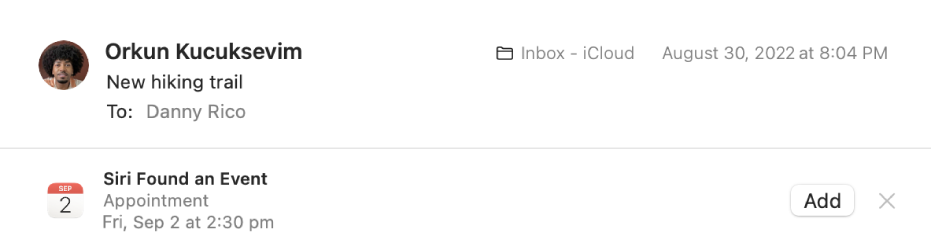
Dodajanje dogodkov v Koledar
Odprite aplikacijo Pošta
 v Macu.
v Macu.Izberite sporočilo, ki vsebuje Sirijin predlog.
Kliknite »Dodaj«, da pregledate predlagani dogodek (za prilagoditev dogodka kliknite Podrobnosti).
Naredite nekaj od naslednjega:
Sprejmite predlog: kliknite Dodaj v Koledar.
Zavrnite predlog: kliknite
 ali Prezri.
ali Prezri.
Za račun Exchange lahko dogodke dodate z gumbi v pasici na vrhu e-poštnega sporočila. Kliknite Sprejmi, Zavrni, Morda ali V redu (za preklicane dogodke). Vaš odgovor se pošlje organizatorju dogodka, koledar v strežniku Exchange in aplikaciji Koledar pa se posodobita, ko se izvede sinhronizacija s strežnikom.
Dodajanje oseb v Stike
Odprite aplikacijo Pošta
 v Macu.
v Macu.Izberite sporočilo, ki vsebuje Sirijin predlog.
Naredite nekaj od naslednjega:
Sprejmite predlog: kliknite Dodaj (podatke lahko pred dodajanjem v Stike pregledate).
Zavrnite predlog: kliknite
 .
.
Za dodajanje oseb v Stike lahko uporabite druge hitre načine:
V prejetem e-poštnem sporočilu premaknite kazalnik nad Pametni naslov, kliknite puščico, ki se prikaže, in nato izberite Dodaj med stike.
Izberite sporočilo na seznamu sporočil in nato izberite Sporočilo > Dodaj pošiljatelja med stike.
Prenehanje prikazovanja Sirijinih predlogov v Pošti
V Macu izberite meni Apple

 v stranski vrstici. (Morda se boste morali pomakniti navzdol.)
v stranski vrstici. (Morda se boste morali pomakniti navzdol.)Kliknite gumb Sirijini predlogi in zasebnost, nato pa na seznamu na levi kliknite Pošta.
Izklopite možnost »Prikaži Sirijine predloge v aplikaciji«.
Kliknite Dokončano.
Dogodke in informacije lahko v Koledar oziroma Stike dodate tudi tako, da kazalnik premaknete nad datum, čas, telefonsko številko, e-poštni naslov ali poštni naslov. Ko se prikaže obris, kliknite puščico za izvedbo želenega dejanja.